註冊使用者簽章憑證
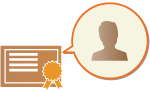 | 新增使用者簽章時需要的金鑰和憑證 (使用者憑證) 可以透過遠端使用者介面註冊。指定管理員以註冊這些項目。一旦註冊這些項目之後,使用個人認證登入的使用者可以將數位簽章新增至使用特殊檔案格式傳送的掃描文件中。加入數位簽章 |
1
啟動遠端使用者介面。啟動遠端使用者介面
2
按一下入口網站頁面的 [設定/註冊]。遠端使用者介面畫面
3
按一下 [裝置管理]  [使用者鍵值和憑證設定]。
[使用者鍵值和憑證設定]。
 [使用者鍵值和憑證設定]。
[使用者鍵值和憑證設定]。4
按一下[安裝...]。

5
註冊憑證。

1 | 按一下 [瀏覽...],然後指定要安裝的檔案 (使用者憑證)。 您可能無法指定名稱太長的檔案。 |
2 | 輸入私密金鑰的密碼。 在 [專用鍵值密碼] 中,輸入註冊金鑰的密碼。 |
3 | 按一下[開始安裝]。 |
 |
管理使用者簽章的金鑰和憑證您可以在步驟 4 顯示的畫面中查看詳細設定或刪除金鑰與憑證。 如果您使用管理員權限登入,將會顯示所有使用者簽章的金鑰與憑證。對於不是使用管理員權限登入的使用者,則僅會顯示已登入使用者的金鑰與憑證。 按一下登入名稱即可顯示有關憑證的詳細資訊。 若要刪除金鑰與憑證,請選擇想要刪除的金鑰與憑證,然後按一下 [刪除]  [確定]。 [確定]。有關核發給相容於本機的每個使用者用於新增使用者憑證的憑證授權中心,請參閱選購產品所附的說明。 |
